用 Microsoft Family Safety 監控小孩電腦使用時間、禁用軟體、禁玩遊戲、封鎖網站(家長監護)
第7步 可針對星期一~星期日各別設定能用電腦的時段與時間長度,也能點選「每天」,直接套用一樣的時段控管規則。

第8步 「網頁活動」的部分則可監控小孩都用電腦上過哪些網站、大概用了多久…。
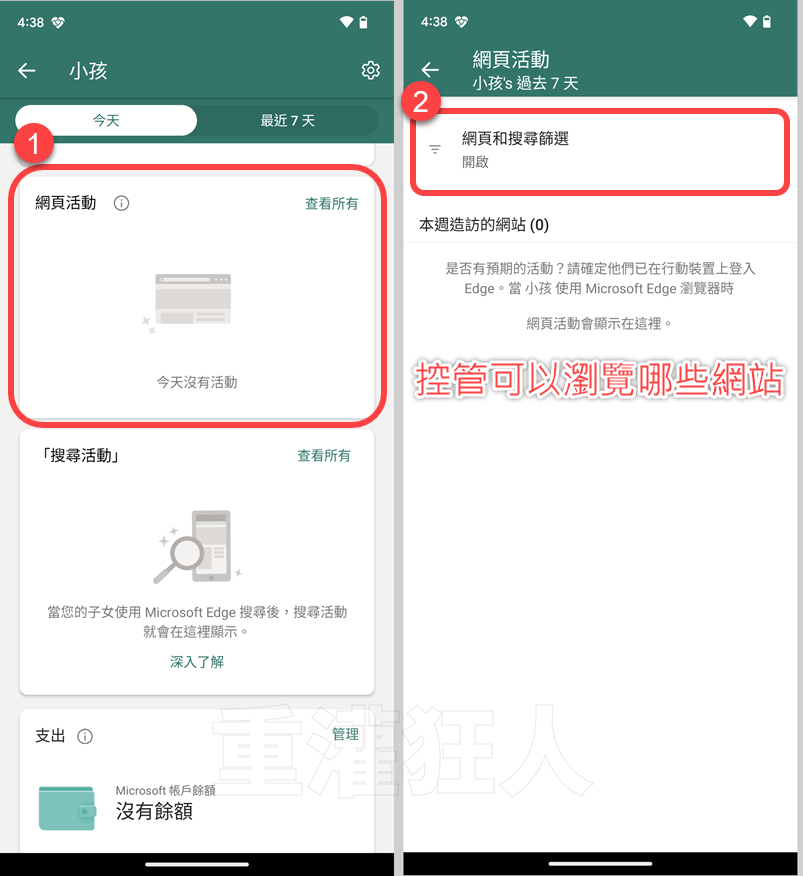
第9步 也可自訂網頁黑名單或白名單,讓小孩只能瀏覽你允許的網頁。
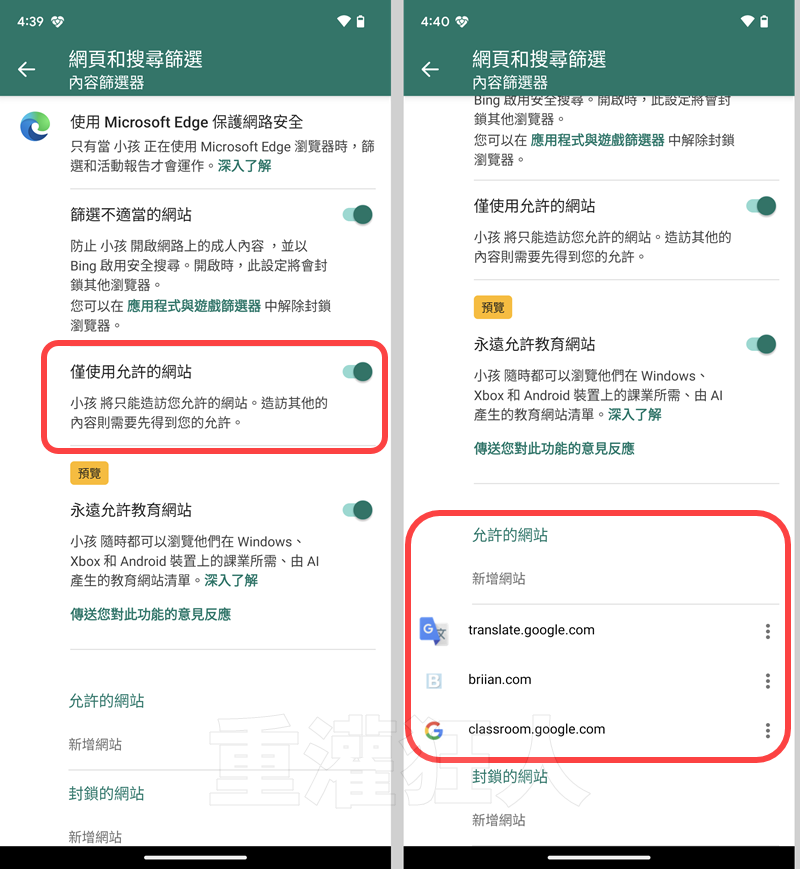
設定好 Microsoft Family Safety 之後…
請在 Windows 電腦的「設定」選單裡找到「帳戶」→「你的資訊」,確定你已使用「Microsoft 帳號」登入系統(結尾為 @hotmail.com 的那種),並擁有「系統管理員權限」。
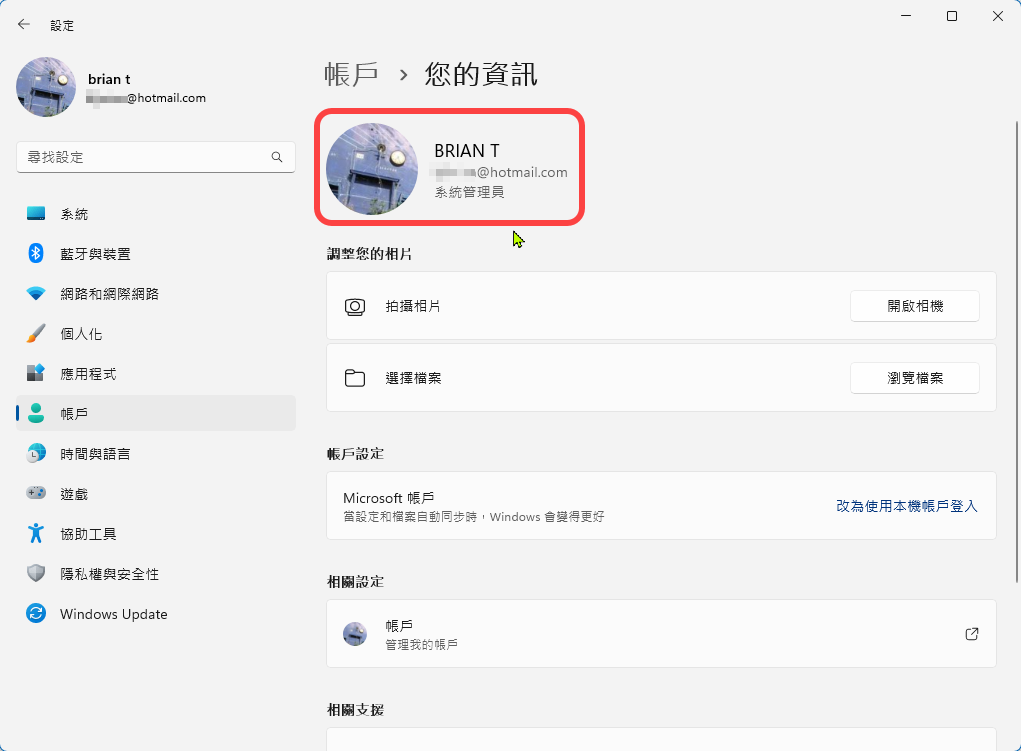
然後在「設定」→「帳戶」→「其他使用者」選單裡面確定一下除了你已監控的 Microsoft 帳戶之外,電腦中沒有其他使用者帳戶,避免其他人用監控外的帳號登入、使用電腦。
最後就可以用「小孩的 Microsoft 帳號」登入、使用電腦囉。
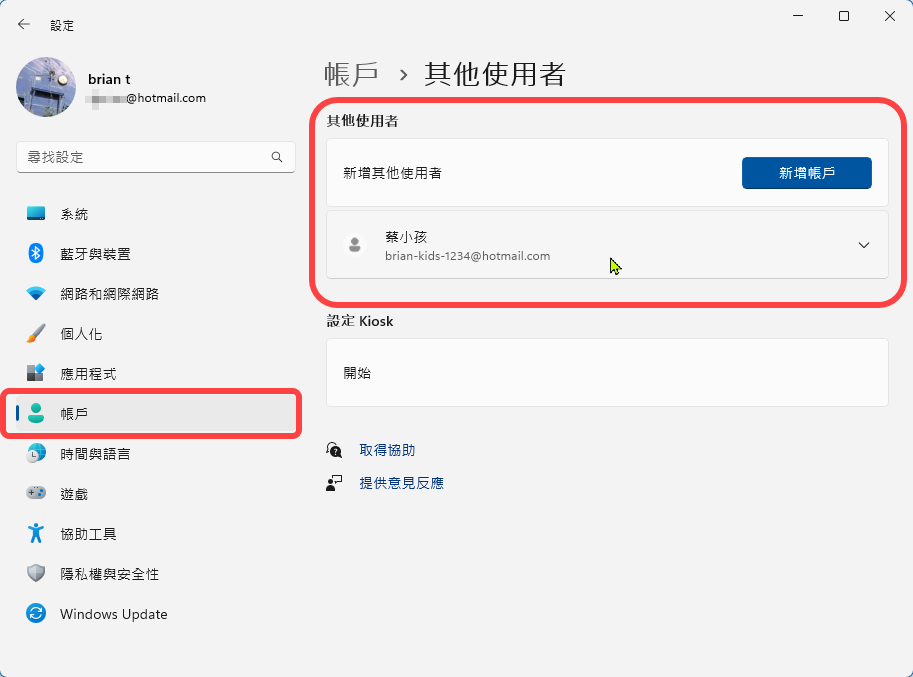
日後如果不想再監控了,可以在 Microsoft Family Safety 網站將小孩的帳號從家庭群組裡面移除。
Microsoft Family Safety 網站:https://account.microsoft.com/family/home
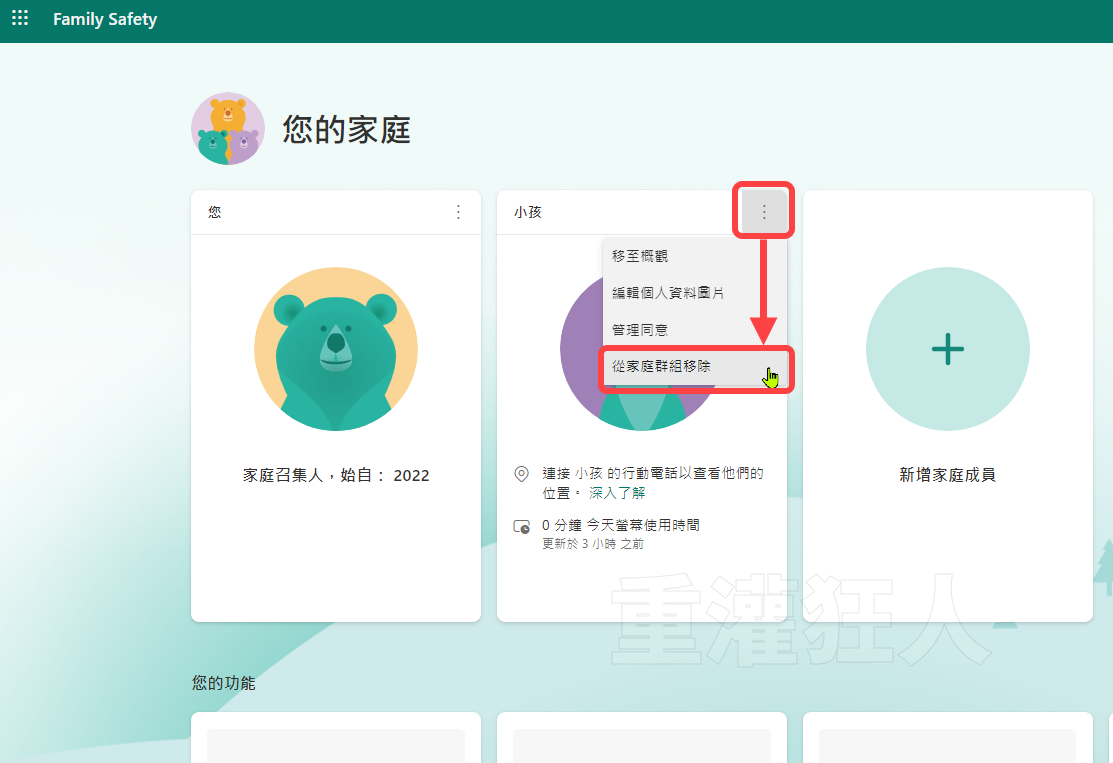
 翻頁閱讀 »
翻頁閱讀 »